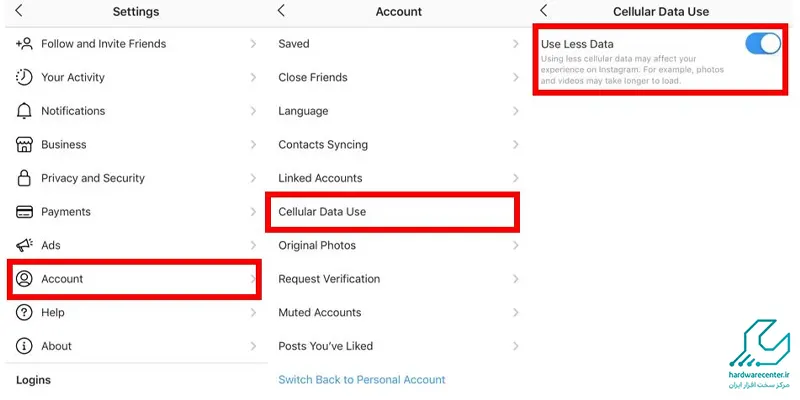هنگ کردن اینستاگرام به دلایل مختلفی اتفاق می افتد. گاهی ممکن است که ایراد از جانب خود اپلیکیشن باشد؛ در مواردی نیز لگ ها به دلیل اتصال ضعیف اینترنت به وجود می آیند.
فالو کردن بیش از حد، عدم وجود RAM کافی، آپدیت نبودن نرم افزار Instagram و… از جمله مهم ترین عواملی هستند که باعث ایجاد باگ می شوند. در ادامه چند ترفند عالی را به شما آموزش خواهیم داد که بتوانید مسئله کند شدن اینستاگرام را برطرف کنید.در صورت نیاز به مشاوره رایگان با کارشناسان نمایندگی تعمیر موبایل تماس بگیرید

روش های رفع مشکل هنگ کردن اینستاگرام
بعضی مواقع لگ های Instagram هیچ ربطی به گوشی شما ندارند و مشکل از ناحیه سرور این شبکه اجتماعی است. در چنین شرایطی تنها کاری که می توانید انجام دهید این است که منتظر بمانید تا مشکل برطرف شود. معمولاً در وب سایت Downdetector اخبار مربوط به خرابی اینستاگرام در دسترس کاربران قرار می گیرد. اما اگر مسئله از جانب سرور نباشد، به کمک روش های زیر می توانید ایراد هنگ کردن اینستاگرام را حل کنید:
پیشنهاد سایت : روش های بازیابی اکانت اینستاگرام
به روز رسانی اپلیکیشن Instagram
خیلی از مواقع لگ هایی که به هنگام بازدید از پیج ها به وجود می آیند، به خاطر این است که نسخه قدیمی اپلیکیشن اینستاگرام روی تلفن هوشمند شما نصب شده است. لذا با آپدیت نرم افزار مطابق مراحل زیر می توانید به راحتی مشکلاتی نظیر هنگ کردن را برطرف سازید:
- نخست وارد پلی استور شوید و در کادر جستجوی آن عبارت Instagram را تایپ کنید.
- پس از ظاهر شدن اپ اینستاگرام در نتایج جستجو، روی آن کلیک نمایید.
- در گام بعدی روی گزینه Update بزنید تا برنامه به روز رسانی شود.
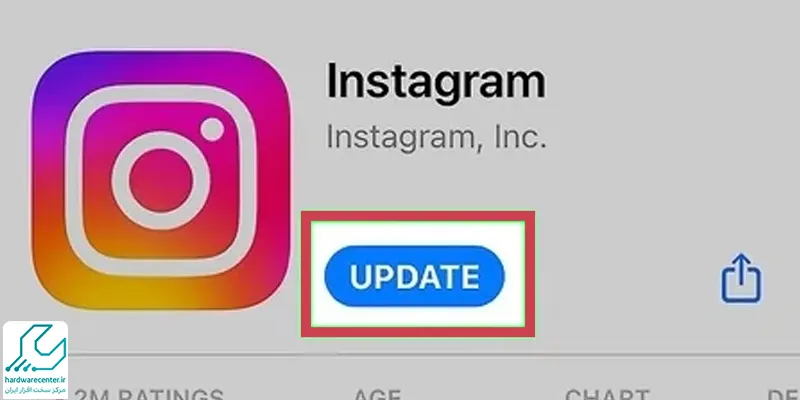
خالی کردن حافظه RAM
چنانچه تعداد زیادی نرم افزار مختلف را بر روی تلفن هوشمند خود نصب کرده باشید و در عین حال رم دستگاه پایین باشد، پس از ورود به اینستاگرام با لگ های پی در پی روبرو خواهید شد. اگر رم موبایل شما 4 یا پایین تر از آن باشد، این مشکل را بیشتر احساس می کنید. به همین دلیل جهت حل مسئله هنگ کردن اینستاگرام باید برنامه های بلا استفاده را حذف نمایید تا مقداری از فضای حافظه RAM خالی شود.
ری استارت کردن نرم افزار اینستاگرام
یک راه کار بی نظیر برای از بین بردن باگ های اینستاگرام این است که نرم افزار را ری استارت کنید. اگر گوشی شما دارای سیستم عامل اندروید است، می توانید این کار را مطابق مراحل زیر انجام دهید:
- وارد قسمت Settings شوید و گزینه Apps & notifications را انتخاب کنید.
- سپسSee all X apps را لمس نمایید.
- در گام بعدی گزینه Force Stopرا برگزینید.
اگر موبایل شما اپل است، ری استارت کردن را باید از طریق قسمت App Switcher انجام دهید. به این صورت که از بخش پایین اسکرین، صفحه گوشی را به سمت بالا بکشید. پس از آن اپلیکیشن اینستاگرام را در جهت بالا بکشید تا بسته شود.

برطرف کردن اختلالات اینترنت
گاهی اوقات علت لگ های ایجاد شده به خاطر سرعت پایین اینترنت است. در این حالت پست های ویدئویی و استوری ها به صورت روان پخش نمی شوند. حتی ممکن است که تصاویر نیز لود نگردند. بنابراین ضروری است که ایرادات مربوط به اینترنت را رفع کنید.
بیشتر بخوانید : قابلیت جدید دایرکت اینستاگرام
آنفالوو کردن صفحات غیر ضروری
اگر عادت دارید که روزانه تعداد زیادی از اکانت ها را فالوو کنید، به زودی باید منتظر هنگ کردن اینستاگرام و دریافت پیغام you can’t follow additional people باشید. معمولا هنگامی که تعداد Following حساب کاربری شما به 7500 عدد می رسد، اینستاگرام به شما اجازه نمی دهد که صفحات دیگری را دنبال کنید. به همین دلیل بهتر است که در اسرع وقت مطابق مراحل زیر پیج های غیر ضروری را آنفالوو نمایید:
- وارد قسمت Followingحساب کاربری خود شوید.
- در کنار اسم پیجی که قصد آنفالوو کردن آن را دارید؛ گزینه ای به نام Followingوجود دارد. روی این گزینه بزنید تا اکانت مورد نظر Unfollowشود.
- پس از این کار مشاهده می کنید که دکمه Follow به رنگ آبی در می آید.
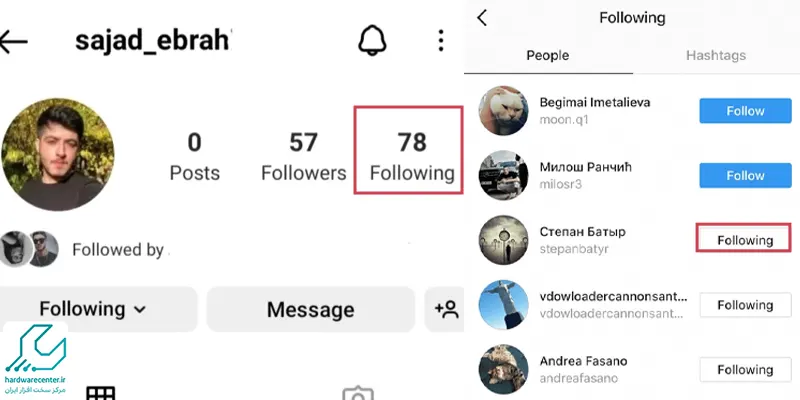
پاک کردن کش برنامه اینستاگرام
پس از مدتی که از نصب برنامه Instagram می گذرد، انبوهی از فایل ها در بخش کش ذخیره شده و فضای زیادی را اشغال می کنند. بنابراین بهتر است برای رفع مشکل هنگ کردن اینستاگرام حافظه کش را به صورت زیر پاک نمایید:
- وارد بخشSettings موبایل خود شوید.
- گزینه Apps & notifications را برگزینید.
- در گام بعدی Apps & notifications را انتخاب کنید تا تمام نرم افزارهای نصب شده بر روی گوشی نشان داده شوند.
- به دنبال اپلیکیشن اینستاگرام بگردید و روی آن بزنید.
- سپس گزینه Storage & cache را لمس نمایید.
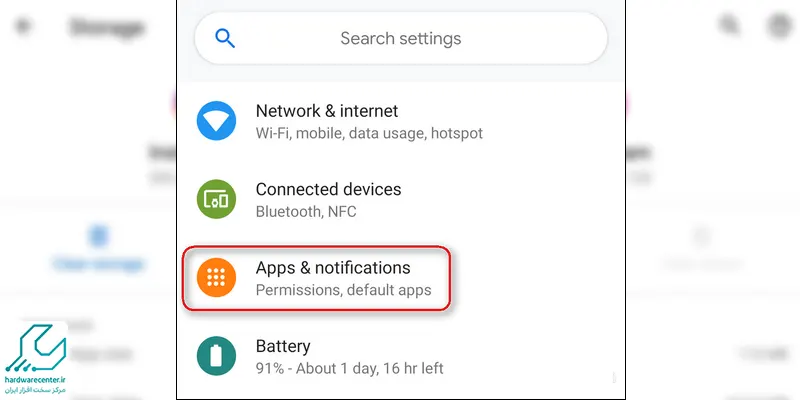
- اکنون باید روی Clear Cache ضربه بزنید.
- چنانچه پس از طی کردن مراحل بالا مشکل برطرف نشد، باید یکی از گزینه های Clear data یا Clear Cache را انتخاب کنید تا تمام تنظیمات مربوط به اینستاگرام حذف شوند.
- در نهایت نیز تلفن هوشمند خود را مجدداً راه اندازی نمایید.
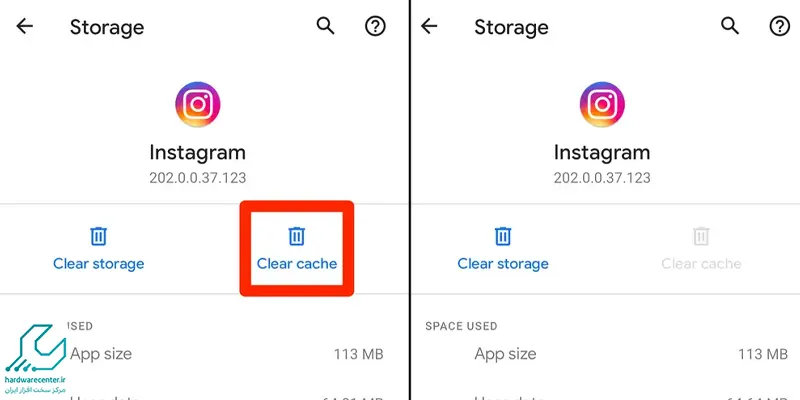
در صورتی که گوشی آیفون دارید مراحل زیر را طی کنید:
- وارد قسمت Settings شوید.
- روی Security بزنید.
- سپس Clear Search History را انتخاب نمایید.
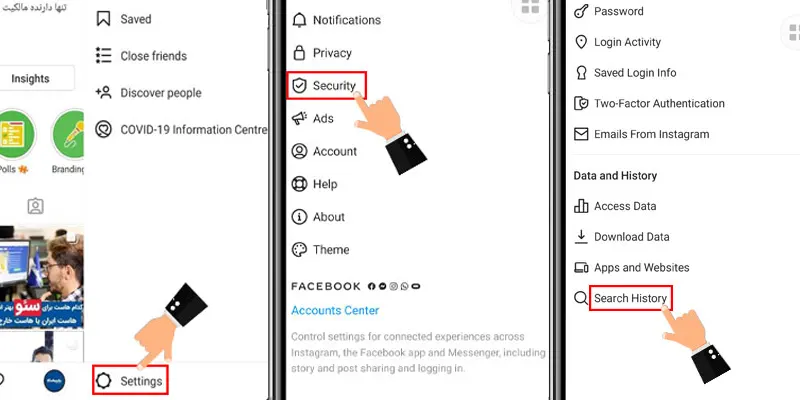
شاید این مطلب برای شما مفید باشد : نحوه بازیابی رمز اینستاگرام
غیرفعال کردن آپلودهای باکیفیت
ترفند دیگری که می توانید برای حل مشکل هنگ کردن اینستاگرام مورد استفاده قرار دهید، این است که قابلیت آپلودهای باکیفیت را غیر فعال سازید. در صورت روشن بودن این ویژگی پست ها در بالاترین سطح کیفی نمایش داده می شوند. اما ممکن است وضعیت اینترنت شما به گونه ای باشد که نتواند تصاویر و ویدئوها را با وضوح بالا نشان دهد. به همین دلیل با خاموش کردن قابلیت high-quality uploads میتوانید با سرعت بیشتری از اپلیکیشن اینستاگرام استفاده نمایید. جهت غیر فعال کردن این ویژگی به ترتیب زیر عمل کنید:
- وارد حساب کاربری خود شوید و روی آیکون سه خط موازی بزنید.
- سپس گزینه Settings را انتخاب نمایید.
- اکنون روی گزینه Account و پس از آن Data usage ضربه بزنید.
- در گام بعدی لازم است که آیتم high-quality uploads را خاموش سازید.
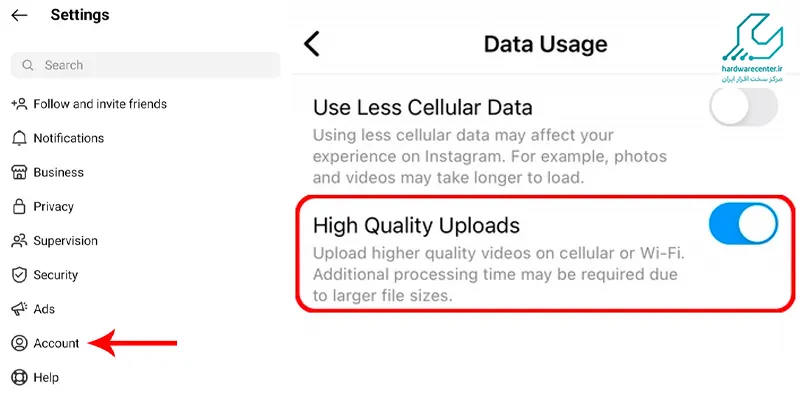
غیرفعال کردن Use less mobile data برای رفع مشکل کند شدن اینستاگرام
زمانی که از اینترنت دیتا استفاده می کنید، فعال سازی قابلیت Use less mobile data به شما کمک می کند که میزان مصرف اینترنت را به حداقل برسانید. اما پس از روشن کردن این ویژگی ممکن است که با لگ های فراوان در اینستاگرام روبرو شوید. به همین دلیل یکی دیگر از اقدامات موثر جهت رفع مشکل کند شدن اینستاگرام این است که قابلیت Use less mobile data را به صورت زیر خاموش نمایید:
- اپلیکیشن اینستاگرام را اجرا کنید و وارد پروفایل خود شوید.
- از قسمت بالای صفحه روی آیکون سه خط موازی ضربه بزنید.
- سپس گزینه Settings را برگزینید.
- در گام بعدی آیتم Account را لمس نمایید.
- پس از آن Data usage را انتخاب کنید.
- اکنون باید Use less mobile data را غیر فعال سازید.
- در مرحله آخر پلتفرم اینستاگرام را ببندید و مجدداً وارد اکانت خود شوید.